- Учителю
- Методические рекомендации для обучающихся к практическому занятию Создание цифрового изображения. Программы сканирования. Основные параметры и настройки при сканировании.,
Методические рекомендации для обучающихся к практическому занятию Создание цифрового изображения. Программы сканирования. Основные параметры и настройки при сканировании.,
ГОСУДАРСТВЕННОЕ АВТОНОМНОЕ ПРОФЕССИОНАЛЬНОЕ ОБРАЗОВАТЕЛЬНОЕ
УЧРЕЖДЕНИЕ ИРКУТСКОЙ ОБЛАСТИ
«АНГАРСКИЙ ТЕХНИКУМ СТРОИТЕЛЬНЫХ ТЕХНОЛОГИЙ»
Создание цифрового изображения. Программы сканирования. Основные параметры и настройки при сканировании.
Методические рекомендации
к практическому занятию
по дисциплине«МДК: Технология
создания, обработки и публикации цифр.
и м/мед.информации»
Ангарск, 2015
Рассмотрено и одобрено
на заседании ПЦК
по укрупненной группе НПО
«Архитектура и строительство»
Протокол №____ от «____»__________2015г.
Председатель ПЦК _____________ Дорош Е.Г.
Рассмотрено
на заседании методического совета
Протокол №___ от «___»_____2015 г.
Председатель методического совета
______________
Осипова Н.В.
Автор: Меркулова Светлана Викторовна, преподаватель информатики ОГАОУ СПО «Ангарский техникум строительных технологий»
Рецензент: Лихтер Ирина Исаковна преподаватель информатики высшей квалификационной категории, Зав. Отделением ПССЗ, ГБПОУ ИО «Ангарский автотранспортный техникум»
Содержание
5
Глоссарий .………………………………………………………………………………………..……
Теоретический материал…………………………………………………………………………..…..
6
9
Практическая работа …………………………………………………………………………..….
11
Контрольные вопросы…………………………………………………….………………………..….
Список рекомендуемой литературы……………………………………..…………………………...
16
16
ПОЯСНИТЕЛЬНАЯ ЗАПИСКА
Методические рекомендации для практических занятий разработаны в соответствии с рабочей программой учебной дисциплины «МДК: Технология создания, обработки и публикации цифр.и м/мед. информации»
Программа профессионального модуля является частью основной профессиональной образовательной программы в соответствии с ФГОС по специальности СПО, входящей в состав укрупненной группы профессий 09.00.00 Информатика и вычислительная техника.
Учебная дисциплина «МДК: Технология создания, обработки и публикации цифр.и м/мед. информации» относится к циклу профессиональных модулей и нацелена на развитие у обучающихся практических навыковподключения периферийных устройств и мультимедийного оборудования к персональному компьютеру, умения настраивать режимы их работы, создавать и структурировать хранение цифровой информации в медиатеке персональных компьютеров и серверов, передавать и размещать цифровую информацию на дисках персонального компьютера, а также дисковых хранилищах локальной и глобальной компьютерной сети, осуществлять мероприятия по защите персональных данных, вести отчетную и техническую документацию.
Практические занятия направлены на получение навыков работы с периферийными устройствами и изучения способов создания цифрового изображения с помощью программы сканирования, умения настраивать и использовать основные параметры и настройки при сканировании. Предлагаемые задания представляют собой базовый курс по освоению данных программных продуктов и не претендуют на исчерпывающее знакомство с ними. Тем не менее, они позволяют сформировать у студентов знания и навыки, вполне достаточные для создания и обработки цифровых изображений с помощью сканера.
Цель методических рекомендаций - оказать помощь обучающимся в процессе выполнения практических занятий, в наиболее полной мере освоить основные категории и понятия дисциплины «МДК: Технология создания, обработки и публикации цифр.и м/мед. информации», сформировать умения элементарного анализа результатов практических занятий, применения полученных знаний в личной, общественной и профессиональной деятельности.
Данные методические рекомендации содержат учебно-тематический план практических занятий по дисциплине «МДК: Технология создания, обработки и публикации цифр.и м/мед. информации», теоретический материал, пошаговые инструкции к выполнению каждого занятия практической работы, примерные вопросы для закрепления учебного материала по теме, словарь терминов, перечень рекомендуемых учебных изданий, интернет-ресурсов и дополнительной литературы.
Уровень качества усвоения знаний обучающихся оценивается в рамках экзамена.
УЧЕБНО-ТЕМАТИЧЕСКИЙ ПЛАН
практических ЗАНЯТИЙ по дисциплине«МДК: Технология создания, обработки и публикации цифр.и м/мед. информации»
Глоссарий
Сканирование-процесс ввода изображения в память компьютера настольной издательской системы путем оцифровки оригинала на специальном устройстве - сканере. В настоящее время в связи с повсеместным распространением и высоким качеством цифровой фотографии сканирование в полиграфии стало достаточно редким процессом. Большинство производителей прекратили выпуск профессиональных сканеров.
Глубина цвета (от 8 до 48 бит) - Количество
разрядов, используемых сканером для передачи информации о цвете.
Как правило, производители указывают два значения для глубины цвета
- внутреннюю глубину и внешнюю. Внутренняя глубина - это
разрядность АЦП (аналого-цифрового преобразователя) сканера, она
указывает на то, сколько цветов сканер способен различить в
принципе. Внешняя глубина - это количество цветов, которое сканер
может передать компьютеру.
Большинство моделей используют для цветопередачи 24 бита (по 8 на
каждый цвет). Для стандартных задач в офисе и дома этого вполне
достаточно. Но если вы собираетесь использовать сканер, для
серьезной работы с графикой, попробуйте найти модель с большим
числом разрядов.
Глубина цвета (внешн.) (от 16 до 256 бит) -
Количество разрядов, используемых сканером для передачи информации
о цвете.
Как правило, производители указывают два значения для глубины цвета
- внутреннюю глубину и внешнюю. Внутренняя глубина - это
разрядность АЦП (аналого-цифрового преобразователя) сканера, она
указывает на то, сколько цветов сканер способен различить в
принципе. Внешняя глубина - это количество цветов, которое сканер
может передать компьютеру.
Большинство моделей используют для цветопередачи 24 бита (по 8 на
каждый цвет). Для стандартных задач в офисе и дома этого вполне
достаточно. Но если вы собираетесь использовать сканер, для
серьезной работы с графикой, попробуйте найти модель с большим
числом разрядов.
Емкость жесткого диска (от 30 до 4096 Гб) -
Емкость жесткого диска, установленного в сканере.
В некоторых моделях сканеров используется жесткий диск. Как
правило, он предназначен для хранения отсканированных изображений.
Чем больше емкость жесткого диска, тем больше количество и выше
качество файлов, которые можно на нем сохранить.
Емкость устройства автоподачи (от 10 до 1000
листов) - Количество листов, которое вмещает устройство
автоматической подачи оригиналов для сканирования (см. "Устройство
автоподачи").
Большинство сканеров с устройствами автоподачи оригиналов имеют
емкость в 30-50 листов. Обычно этого достаточно, но если вам
предстоит обширная война с бумажным документооборотом, то можно
поискать модель сканера с более емким податчиком.
Количество оттенков серого (от 256 до 65536 )-
Количество градаций черного цвета, которое способен передать сканер
в черно-белом режиме.
Чем больше оттенков серого способен передать сканер, тем более
качественное и детальное изображение получится после сканирования.
Большинство сканеров обеспечивает передачу 256 оттенков черного
цвета, что соответствует одному каналу в 24-битном цвете.
Максимальная оптическая плотность (от 1.9 до 4.9 D) - Максимальная оптическая плотность у сканера - это оптическая плотность оригинала, которую сканер еще отличает от "полной темноты". Соответственно, чем больше это значение, тем больше чувствительность сканера и, соответственно, тем выше качество сканирования темных изображений.
Максимальный размер документа по X (от 43 до
1570 мм) - Максимальный размер сканируемого документа по
горизонтали.
Многие сканеры имеют область сканирования, которая не совпадает со
стандартными форматами. Для приблизительной оценки подойдет
параметр "Максимальный формат бумаги", но если для вас этот
показатель важен, то лучше пользоваться точным значением.
Максимальный размер документа по Y (от 30 до
15000 мм) - Максимальный размер сканируемого документа по
вертикали.
Многие сканеры имеют область сканирования, которая не совпадает со
стандартными форматами. Для приблизительной оценки подойдет
параметр "Максимальный формат бумаги", но если для вас этот
показатель важен, то лучше пользоваться точным значением.
В протяжных сканерах (см. "Тип сканера"), например, максимальная
ширина сканируемого документа определяется шириной сканера, тогда
как длина может быть значительно больше длины сканера.
Максимальный размер слайда по X (от 12 до 1372
мм) - Максимальный размер сканируемого прозрачного оригинала по
горизонтали.
Слайд-сканеры и планшетные сканеры со слайд-адаптерами позволяют
обрабатывать небольшие прозрачные оригиналы. Данный параметр
определяет наибольшую ширину такого слайда.
Максимальный размер слайда по Y (от 24 до 768
мм) - Максимальный размер сканируемого прозрачного оригинала по
вертикали.
Слайд-сканеры и планшетные сканеры со слайд-адаптерами позволяют
обрабатывать небольшие прозрачные оригиналы. Данный параметр
определяет наибольшую длину такого слайда.
Максимальный формат бумаги - Максимальный
стандартный формат оригинала, который можно отсканировать.
Большинство сканеров рассчитано на работу с форматами А4 и А3.
А4 - это размер листа обычной писчей бумаги. Если у вас нет
специальных требований, то сканера с А4 вам будет достаточно.
Питание от USB - Возможность питания сканера
через USB.
Шина USB кроме передачи данных может обеспечивать еще и питание
подключаемых устройств. Поэтому некоторым сканерам, соединяемым с
компьютером через USB-интерфейс, не требуется отдельный сетевой
адаптер. Это может оказаться удобным, например, если сканер
планируется подключать к ноутбуку.
Потребляемая мощность (в режиме ожидания) (от 1
до 60 Вт) - Потребляемая от электросети мощность сканера в режиме
ожидания.
В этом режиме большинство электрических схем и механизмов
отключается, поэтому потребление энергии незначительное. Но
поскольку в данном состоянии устройство находится большую часть
времени, этот параметр также имеет определенный вес.
Потребляемая мощность (при работе) (от 2 до 500
Вт) - Потребляемая от электросети мощность при работе сканера.
В зависимости от типа устройства и его производительности уровень
потребления электроэнергии может широко варьироваться (от десятков
до сотен ватт). Если выбирать среди аппаратов одного класса, то при
прочих равных условиях предпочтителен тот, энергопотребление
которого меньше.
Разрешение по X (от 200 до 11000 dpi) -
Разрешение сканера по горизонтали (оптическое разрешение).
Этот параметр показывает количество пикселей у фоточувствительной
линейки, из которых формируется изображение. Разрешение является
одной из основных характеристик сканера. Большинство моделей имеет
оптическое разрешение сканера 600 или 1200 dpi (точек на дюйм). Его
достаточно для получения качественной копии или для сканирования
фотографии в электронный фотоальбом. Для профессиональной работы с
изображением потребуется более высокое разрешение.
Разрешение по X (улучшенное) (от 300 до 999999
dpi) - Улучшенное разрешение сканера по горизонтали.
Разрешение сканера по горизонтали, или оптическое разрешение,
показывает количество пикселей у фоточувствительной линейки, из
которых формируется изображение. Разрешение является одной из
основных характеристик сканера (см. "Разрешение по Х").
При выборе сканера, кроме обычного разрешения, следует учесть и
величину улучшенного (увеличенного) разрешения. Оно создается
благодаря использованию метода интерполяции. Для получения
разрешения, превышающего оптическое, на изображение добавляются
промежуточные точки. Их яркость и цвет определяются как средние
значения между цветом и яркостью точек, полученных оптическим
способом. В результате увеличивается общее число составных точек
изображения и, соответственно, его разрешение.
Использование улучшенного разрешения в некоторых случаях позволяет
повысить качество изображения, например, сгладить резкие
контрастные переходы. Кроме того, это помогает исправить разницу
между оптическим разрешением по горизонтали и механическим по
вертикали.
Разрешение по Y (от 200 до 9600 dpi) -
Разрешение сканера по вертикали (механическое разрешение).
Этот параметр определяется величиной хода шагового двигателя и
точностью работы механики. Обычно механическое разрешение сканера
значительно выше оптического разрешения фотолинейки (см.
"Разрешение по X"). В такой ситуации именно оптическое разрешение
линейки фотоэлементов будет определять общее качество
отсканированного изображения.
Разрешение по Y (улучшенное) (от 400 до 999999
dpi) - Улучшенное разрешение сканера по вертикали.
Разрешение сканера по вертикали, или механическое разрешение,
определяется величиной хода шагового двигателя и точностью работы
механики.
Улучшенное разрешение создается благодаря использованию метода
интерполяции. Для получения разрешения, большего оптического, на
изображение добавляются промежуточные точки. Их яркость и цвет
определяются как средние значения между цветом и яркостью точек,
полученных оптическим способом. В результате увеличивается общее
число составных точек изображения и, соответственно, его
разрешение.
Сканирование объемных объектов - Возможность сканировать объемные объекты (например, печатные платы, ювелирные изделия или рельефные картины). Эта функция также пригодится при сканировании текстов из толстых книг, когда часть страницы у корешка не удается прижать к планшету.
Скорость сканирования (цветн.) - Скорость
цветного сканирования.
Скорость сканирования зависит от разрешения при сканировании и от
размера оригинала. Обычно производители указывают этот параметр для
формата А4. Скорость сканирования может измеряться количеством
страниц в минуту или временем, необходимым для сканирования одной
страницы. В некоторых случаях этот параметр измеряется в количестве
сканируемых линий в секунду.
Скорость сканирования (ч/б) - Скорость
черно-белого сканирования.
Скорость сканирования зависит от разрешения при сканировании и от
размера оригинала. Обычно производители указывают этот параметр для
формата А4. Скорость сканирования может измеряться количеством
страниц в минуту или временем, необходимым для сканирования одной
страницы. В некоторых случаях этот параметр измеряется в количестве
сканируемых линий в секунду.
Тип сканера - Тип сканера в зависимости от его
конструкции.
Встречаются четыре основных типа сканеров: планшетные, протяжные,
слайд-сканеры и фотоаппаратные.
Планшетный сканер обычно имеет стеклянную подложку, на которой
размещается оригинал. Это может быть отдельный лист бумаги или
толстая книга. В процессе сканирования сам оригинал остается
неподвижным.
Протяжные сканеры предназначены для сканирования только отдельных
листов документов. То есть таким сканером вы не сможете
отсканировать страницу из книги или изображение с объемного
носителя. Во время сканирования лист оригинала перемещается
относительно неподвижного фотодатчика.
Слайд-сканер предназначен специально для сканирования небольших
прозрачных оригиналов. Хотя некоторые планшетные сканеры могут
сканировать слайды (при наличии слайд-адаптера, см.
"Слайд-адаптер"), использование слайд-сканера позволяет добиться
значительно лучшего качества.
Фотоаппаратный сканер по сути представляет собой фотокамеру,
сконструированную специально для съемки документов и фотографий.
Как правило, корпус такого сканера имеет форму подставки для съемки
документа сверху. Фотоаппаратный сканер устанавливается на столе
рядом с документом и фотографирует его, после чего изображение
проходит специальную внутреннюю обработку и выводится на компьютер.
Уровень шума в режиме ожидания (от 20 до 309 дБ)
- Уровень шума, издаваемого сканером в режиме ожидания.
Некоторые сканеры создают шум не только при работе, но и во время
ожидания. Причиной шума может служить работа вентилятора, блока
питания и других деталей. Хотя уровень шума в режиме ожидания
значительно меньше, чем при работе, он тоже может мешать
окружающим. Поэтому стоит учесть этот параметр, если сканер будет
стоять в жилом помещении или офисе.
Уровень шума при работе (от 15 до 77 дБ) -
Уровень шума, издаваемого сканером при работе.
Как правило, сильный шум при работе создают высокопроизводительные
устройства, поэтому их рекомендуется устанавливать в отдельную
комнату.
Если вы планируете устанавливать сканер в жилом помещении или в
офисе, то обратите внимание на этот параметр.
Формат файла сканирования - Формат, в котором сканер записывает отсканированные изображения (PDF, JPEG и т. п.).
по умолчанию - набор значений, используемый, если параметры не были указаны явно. Иногда называются фабричными значениями по умолчанию, если они не изменялись после выпуска сканера.
Теоретический материал.
Основы цветоведения для сканирования
Все растровые изображения условно можно подразделить на три вида:
-
однобитное изображение (bitmap),
-
полутоновое однобитное изображение (grayscale),
-
цветное изображение (color).
При работе с цветным изображением сканер использует процессы, основанные на передаче трех основных составляющих любого изображения - красной, зеленой, синей (RGB - red, green,blue) и отраженный оригиналом свет воспринимается сканером как комбинация этих трех цветов в некотором процентном соотношении. В зависимости от типа сканера изображение может быть передано в цвете как 24-битное 42-битное или 48-битное. Количество бит определяет число оттенков цвета. Например, 24-битное изображение передает 16,7 млн. оттенков - столько, сколько видит глаз человека.
От чего зависит качество сканирования?
Планшетный сканер является наиболее универсальным инструментом, подходящим под большинство задач. Модели авторитетных производителей неприхотливы и надежны, просты в установке и использовании, а разнообразие выпускаемых модификаций позволяет подобрать сканер практически под любые требования. В настоящее время, планшетные сканеры по качеству воспроизводимого изображения достигли уровня барабанных моделей среднего класса и вплотную приблизились к профессиональным: разрешение планшетных сканеров доходит до 3000 dpi, разрядность цвета - до 48 bit, динамический диапазон D - до 3.6 (что это за характеристики - поговорим ниже). В ручных, планшетных и слайдовых сканерах изображение сканируется построчно: строка оригинала освещается специальной лампой, обычно газоразрядной, отраженный непрозрачным или пропущенный прозрачным оригиналом световой поток при помощи системы зеркал и объектива фокусируется на светочувствительной матрице, которая делает "фотоснимок" строки и выдаёт электрический сигнал на Аналогово-Цифровой Преобразователь (АЦП), где снимок строки преобразуется в двоичные данные, понятные компьютеру. Последовательность таких "снимков", производимых по мере движения вдоль оригинала, и создает изображение. Лампа, оптическая система и светочувствительная матрица объединены в единую конструкцию, называемую оптическим блоком. В зависимости от конструкции сканера, оптический блок может быть неподвижным, когда оригинал, по мере сканирования, перемещается вдоль матрицы, либо подвижным и перемещаться вдоль оригинала. В качестве светочувствительного элемента используются матрицы ПЗС (Приборы с Зарядовой Связью), что по-английски - CCD (Charge-CoupledDevice), которые состоят из набора датчиков, расположенных в одну линию для черно-белого сканирования или трехпроходного цветного, либо в три линии для сканирования в цвете (RGB) за один проход. Разобраться в конструкции сканера хотя бы в самом общем виде необходимо для того, чтобы понять от чего будет зависеть качество сканирования. Конструкция планшетного сканера изображена на рис. 9.3.
Рис. 9.3. Конструкция планшетного сканера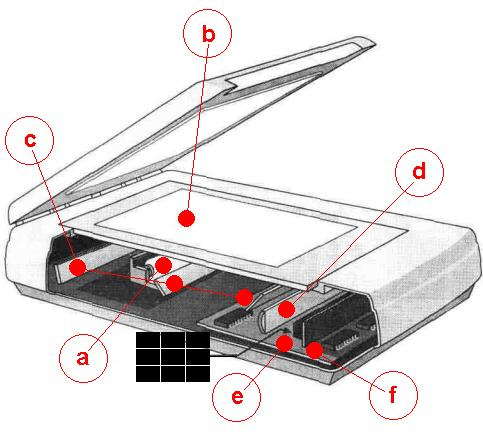
Источник света (а) отражает свет от оригинала (b). Зеркала (с) передают отраженный свет на линзу (d), которая фокусирует информацию изображения на кристаллы ПЗС (е), содержащие одну или три строки датчиков (изображены черными прямоугольниками). ПЗС регистрирует свет как изменение аналогового заряда, который затем направляется на АЦП (f) для преобразования в цифровые данные, которые будут выведены на экран монитора.
Технические характеристики сканеров. Разрешение сканирования
Разрешение сканирования (scanningresolution) является основной характеристикой сканера и указывает, сколько пикселов изображения может вводить сканер на единицу площади оригинала. С увеличением разрешения возрастает четкость и детальность получаемого со сканера изображения. Разрешение сканирования измеряется в пикселях на дюйм (DotsPer Inch), сокращенно - DPI. К примеру, разрешение 600 x 600dpi обозначает, что квадратный дюйм изображения будет содержать 600 пикселов по вертикали и 600 по горизонтали, т.е. 360.000 пикселов. Разрешение изображения при сканировании находится в прямой зависимости от количества содержащихся в матрице ПЗС светочувствительных элементов, что накладывает существенные ограничения на увеличение разрешения аппаратным путем, потому что для этого приходится уменьшать размеры датчиков и как можно плотнее "паковать" их на линейке матрицы, что приводит к взаимным искажениям сигнала от соседних датчиков и, вследствие этого, нарушениям четкости и цветопередачи. Такое аппаратное разрешение, определяемое его конструктивными возможностями, называют иначе оптическим разрешением сканера.
Следует быть внимательным при изучении спецификации сканера и отличать реальное оптическое разрешение сканера от интерполяционного, программного разрешения (interpolatingresolution). Если в спецификации сканера указано разрешение, например 1200/24000 dpi, то реальное разрешение сканера - 1200 dpi, а 24000 dpi - результат работы специальной программы. Иногда вы в паспорте сканера можете столкнуться с такой записью: оптическое разрешение 1200 x 2400 dpi. В этом случае 1200 dpi - горизонтальное, а 2400 dpi -вертикальное разрешение сканера. Дело в том, что двигаясь вдоль оригинала, линейка матрицы делает сотни "фотоснимков" строки оригинала, на основе которых формируется целое изображение. Ничто не мешает делать такие "снимки" с шагом, меньшим шага матрицы получая, таким образом, изображение, содержащее по вертикали вдвое больше пикселов, нежели по горизонтали. Такое аппаратное интерполирование по вертикали позволяет получить в результате разрешение, вдвое превышающее реальные возможности матрицы. С этим методом связано то, что в спецификациях сканеров очень часто указываемое вертикальное разрешение превышает горизонтальное в два раза, например, 300 x 600 или 600 x 1200 dpi. Здесь, как и во всех случаях интерполяции указано математическое разрешение, которое может увеличить продажи, но отнюдь не качество. Существует всего один реальный показатель разрешения - истинное или оптическое разрешение, как правило, это меньшая из указанных в рекламе цифр. Так, например, сканер Color; background: #ffffff; line-height: 100%"> С каким разрешением сканировать?
Для того, чтобы определить с каким разрешением следует сканировать изображение, существует выведенное эмпирически путем правило: для определения требуемого разрешения при сканирования выясните, какой показатель lpi у выходного устройства (принтера), и умножьте его на 2. Вы получите оптимальный показатель в точках на дюйм (dpi), необходимый для наилучшей передачи изображения. Так, при высококачественной полиграфической печати, параметр lpi обычно равен 133. Следовательно, при сканировании необходимо разрешение 133 x 2 = 266 dpi. Можно, конечно, отсканировать изображение и с большим разрешением. Однако из-за ограничения полиграфического показателя lpi при печати вы не добьетесь большего качества, а лишь увеличите размер файла. Самые роскошные полиграфические издания печатаются с lpi не выше 300. Поэтому для них вполне достаточно сканирования при 600 dpi. При печати газет параметр lpi равен 85. Следовательно, для газетного макета вполне достаточно разрешения сканирования 170 dpi.
Если вы сканируете изображение для того, чтобы смотреть на него на мониторе, достаточно всего 72 dpi. В большинстве мультимедийных программ и рисунков для WWW изображения отсканированы именно с таким разрешением.
Глубина цвета
Разрядность обработки цвета, еще называемая глубиной цвета (colordepth) описывает максимальное количество цветов, которое может воспроизвести сканер. Этот параметр обычно выражается в битах на цвет или в битах на цветовой канал. Вычислить количество воспроизводимых цветов просто - достаточно возвести двойку в степень разрядности цвета сканера, либо, если разрядность представлена в битах на канал, возвести двойку в степень разрядности цвета в канале и полученное значение возвести в куб. Например, количество цветов, воспроизводимых 24х-битным сканером (8 бит на канал) равно 256 в кубе, т.е. 16 777 216 (16,7 млн. цветов).
Разрядность битового представления цвета
(глубина цвета), выбранная для сканирования, влияет как на размер
файла, так и на уровень серого в сканированном изображении: размер
файла прямо пропорционален глубине цвета, а уровень серого в
сканированном изображении увеличивается в экспоненциальной
зависимости от разрядности (рис. 9.5).
Рис. 9.5_1. Изображение в режиме RGB 24bit (3 канала по 8 бит на
канал) - файл 1,15Мб
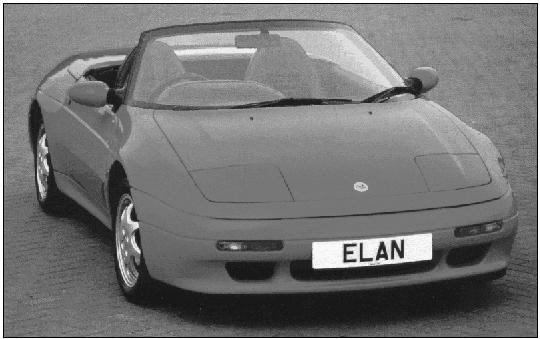
Рис. 9.5_2. Изображение в режиме Grayscale 8bit (1 канал 8 бит) -
файл 390Кб
Динамический диапазон сканера (D) и оптическая плотность оригинала (OD)
</ Важной характеристикой любого оригинала для сканирования является его оптическая плотность, определяющаяся способностью оригинала отражать или пропускать свет. Оптическая плотность лежит в пределах от 0, что соответствует белому цвету, до 4, что соответствует черному цвету и обозначается OD (OpticalDensity) или просто D (Последнее вводит путаницу в термины и оптическую плотность оригинала пользователи начинают путать с динамическим диапазоном сканера).
Разрядность обработки цвета и динамический диапазон находятся в прямой связи друг с другом: динамический диапазон возрастает с увеличением разрядности цвета. Это объяснимо тем, что чем выше разрядность сканера, тем выше детализация вводимого сканером изображения. Для 24-битного цветного офисного сканера показатель оптической плотности обычно 2.4 - 2.6. Для сканера 42-бит этот показатель 2.6 и 3.0. Для модели 48-бит - от 3.0 и выше.
Практическая работа.
Тема: «Сканирование документов».
Цель: ознакомится с работой сканера, научиться сканировать документы, распознавать и сохранять результаты сканирования на примере программы ABBYY FINEREADER 6.0.
Ход работы:
Чтобы отсканировать изображение подключите сканер к компьютеру или если подключен, включите его. Если ваш сканер правильно установлен, то в папке «Мой компьютер» вы увидите папку или любой другой значок с названием вашего сканирующего устройства. Положите на сканирующую поверхность изображение, которое хотите отсканировать (в нашем случае пусть будет грамота).
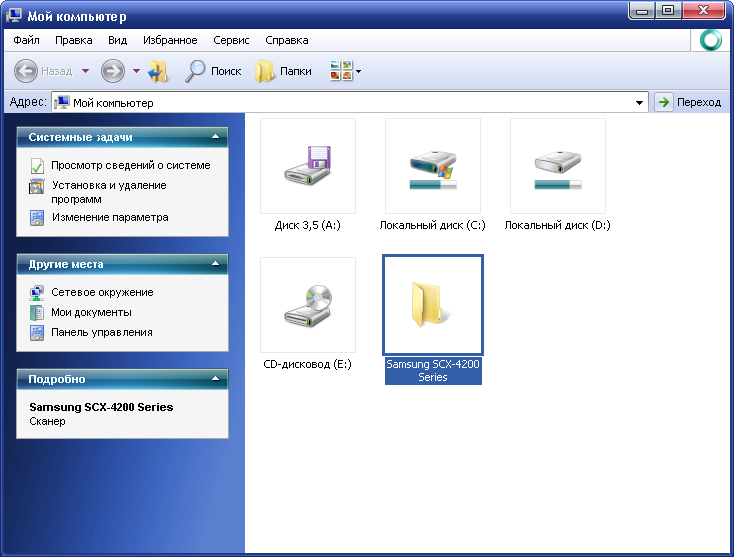
Чтобы запустить «Мастер работы со сканером или цифровой камерой» щелкните правой кнопкой мыши сканер (папку или значок), с которого требуется получить изображения, а затем в появившемся контекстном меню выберите соответствующую команду для данного устройства.
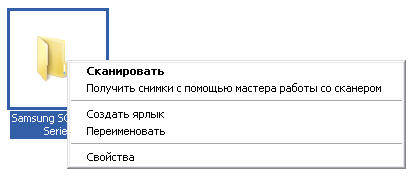
Или просто сделайте двойной щелчок по папке сканера и увидите окно выбора программ, в котором выберите мастер работы со сканером или цифровой камерой:

Если поставите галочку в окошке с надписью «Всегда использовать выбранную программу», то до перезагрузки компьютера всегда будет запускаться «Мастер сканирования»:
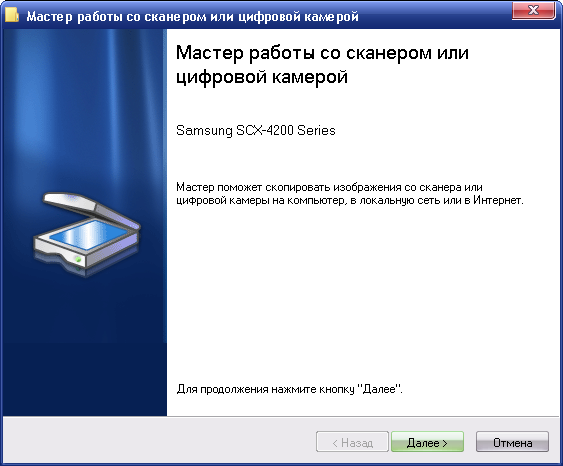
В этом окне просто нажимаете «Далее».
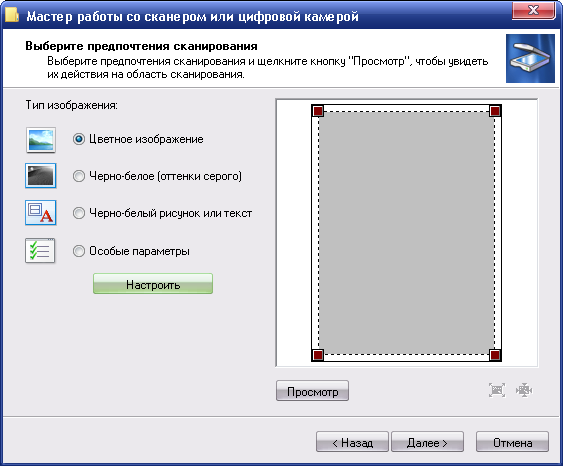
В этом окне можете просмотреть будущее отсканированное изображение, выбрать тип изображения.
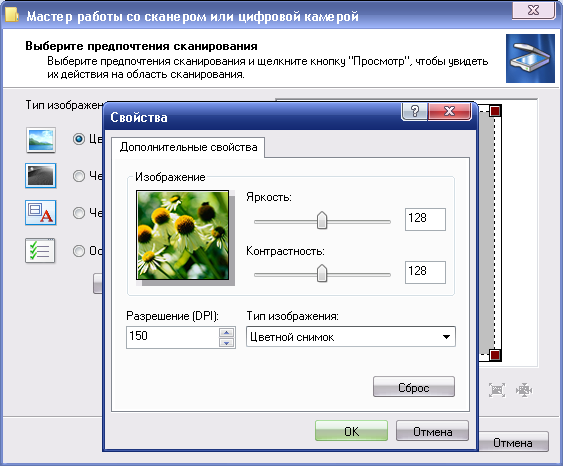
Нажав на кнопку «Настроить», вы сможете настроить некоторые свойства для выбранного типа изображения.
Выбрав и настроив тип изображения, нажмите «Далее»:
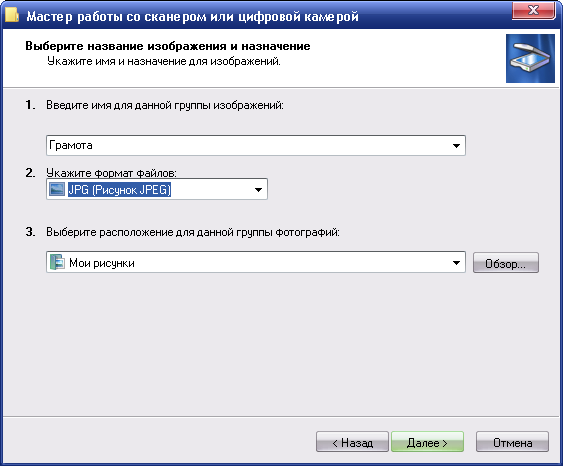
В этом окне введите название изображения (в нашем случае «Грамота»), укажите формат файла изображения и выберите папку расположения будущего оцифрованного изображения. Сделав все вышеуказанные действия нажмите «Далее».
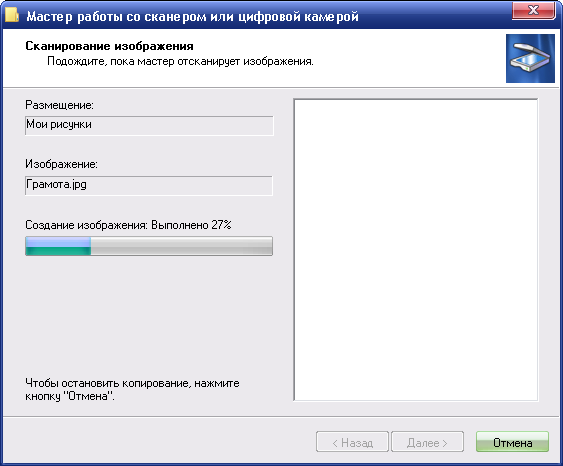
Несколько секунд придется подождать, пока идет процесс сканирования.
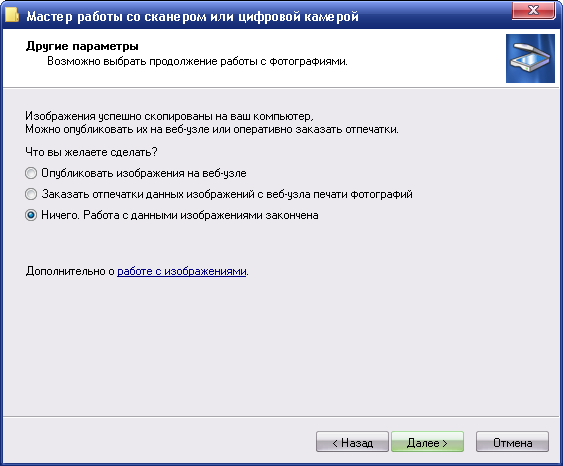
В этом окне «Мастер» предложит вам варианты дальнейших действий с изображением, я обычно нажимаю «Далее».
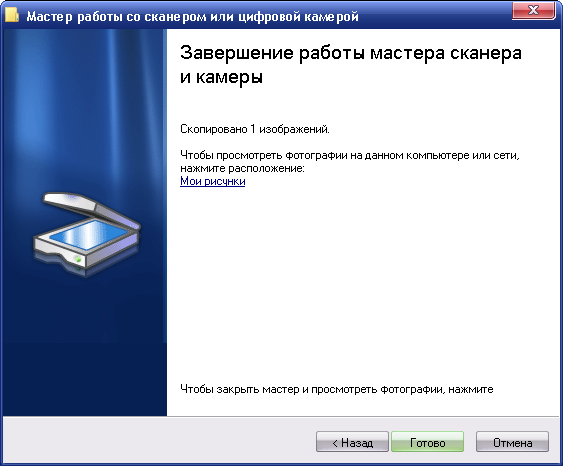
В этом окне «Мастер сканирования» прощается с вами. Если вам необходимо отсканировать еще несколько изображений нажмите кнопку «Назад», если вам больше не нужно ничего сканировать, нажмите «Готово». «Мастер сканирования» закроется, а откроется папка, в которую было отсканировано изображение:
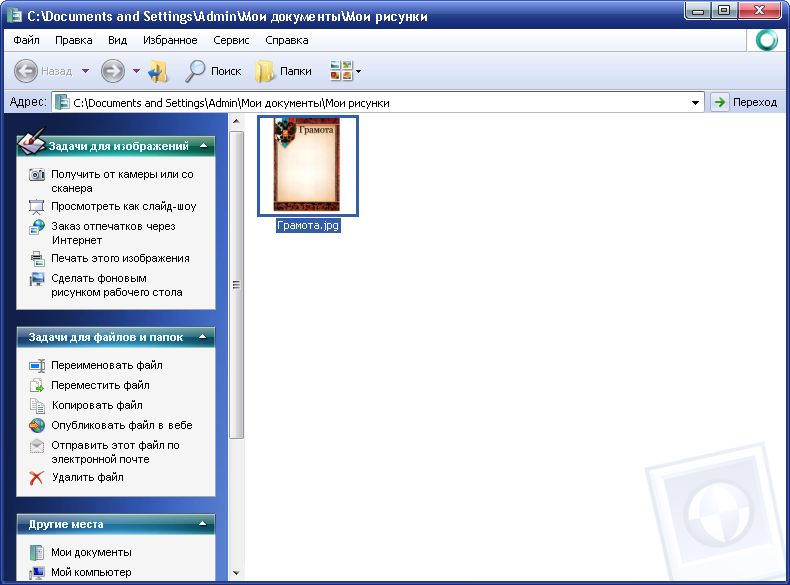
Теперь вы можете открыть это изображение любой программой для просмотра изображений:
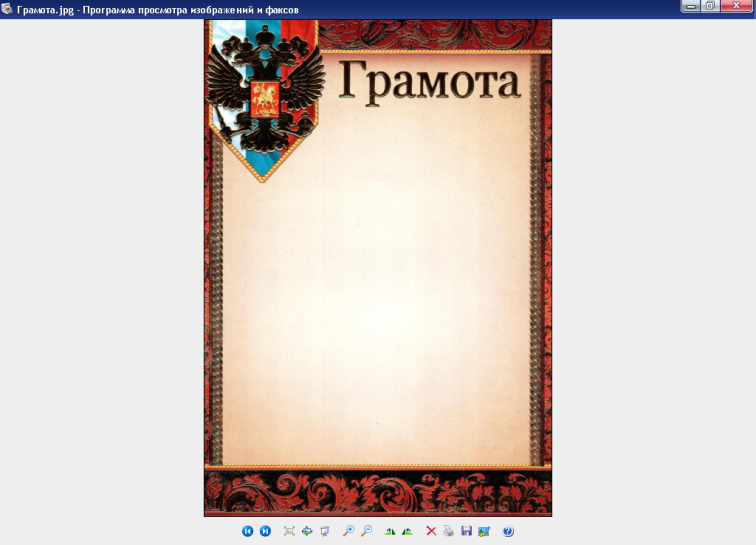
Задание 2.
Выполнить сканирование графического изображения с помощью программы Adobe Photoshop, сохранить в разных форматах, сравнить их между собой.
-
Создать на диске D: папку своей группы, в ней - подгруппы (с номером).
-
Запустить программу AdobePhotoshop
-
Включить сканер. Положить сканируемый документ (фотографию).
-
В меню Файл выбрать команду Импорт 4подкоманду Twain Asquire
-
В диалоговом окне TwainAsquire при необходимости изменить цвет, разрешение.
-
Выбрать в диалоговом окне пункт 1, затем пункт 4.
-
После окончания процесса сканирования в окне программы должно появиться окно с изображением.
-
Выбрать инструмент Кадрирование.
-
С помощью этого инструмента обвести необходимые границы изображения и нажать .
-
В меню Изображение выбрать команду Регулировки4 и подкоманду АвтоКонтраст.
-
Сохранить изображение командой Сохранить как… в файле с типом PSD, TIF, JPG, BMP на диске D: в папке своей группы. Сравнить размеры файлов. Данные о размерах файлов разных форматов занести в отчет.
Содержание отчета: Отчет должен содержать №,название работы, цель работы, порядок выполнения работы с указанием команд и кнопок для выполнения команд. Результаты работы
Контрольные вопросы:
-
В чём заключается принцип работы планшетного сканера?
-
Что означает аббревиатура ФЭУ, ПЗС?
-
Какие типы сканеров вы знаете, их преимущества и недостатки?
-
Какими параметрами характеризуются сканеры?
-
Перечислить и охарактеризовать этапы ввода документа с помощью программы FineReader?
-
Какие типы блоков содержит программа FineReader?
-
Какие графические форматы поддерживаются программой?
-
В чем измеряется разрешение сканирования? Как разрешение влияет на качество отсканированного документа?
-
Какие параметры настройки сканера необходимо устанавливать при работе?
Перечень рекомендуемых учебных изданий, Интернет-ресурсов, дополнительной литературы
Литература:
-
А.А. Хлебников. Информатика, учебник / А.А. Хлебников. Ростов н/Д: Феникс, 2012 (Среднее профессиональное образование)
-
Г.В. Прохорский учебное пособие «Информационные технологии в архитектуре и строительстве», Москва, 2012 (срелнее профессиональное образование)
Интернет ресурсы
-
support.brother.com/
1